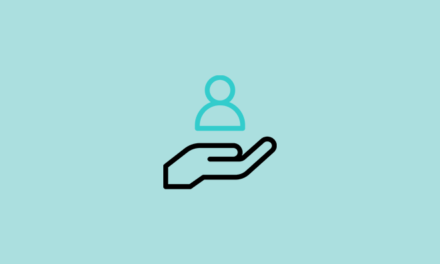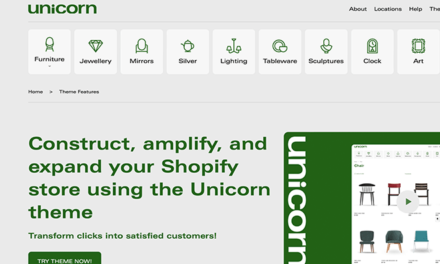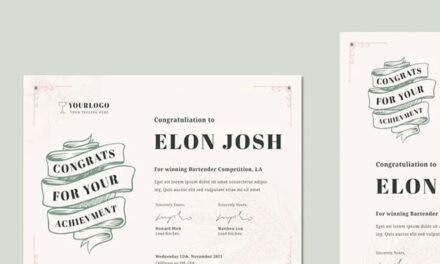اگر از Figma برای طراحی وبسایت یا اپلیکیشن، لوگو یا سایر پروژههای دیجیتالی استفاده میکنید، احتمالاً همیشه به دنبال راههایی برای سریعتر و کارآمدتر شدن هستید.
از آنجایی که این ابزار بسیار قوی است و امکان همکاری، اشتراک گذاری و استفاده مجدد از اجزا و قطعات را فراهم می کند، واقعا می تواند به افزایش گردش کار شما کمک کند.
در اینجا 10 نکته حرفه ای برای استفاده از Figma برای ایجاد گردش کار طراحی سریعتر و هوشمندتر آورده شده است.
بیش از 2 میلیون قالب گرافیکی Figma و بیشتر با دانلود نامحدود
هزاران قالب گرافیکی Figma، کیتهای رابط کاربری و قالبهای وب را با عضویت در Envato Elements دانلود کنید. از 16 دلار در ماه شروع می شود و به شما امکان دسترسی نامحدود به کتابخانه رو به رشدی با بیش از 2000000 قالب Figma، دارایی های طراحی، گرافیک، تم ها، عکس ها و موارد دیگر را می دهد.
الگوهای Figma را کاوش کنید
1. یک عکس جلد به فایل Figma خود اضافه کنید
این ممکن است سادهترین افزایش سطح گردش کار در لیست باشد: یک عکس جلد به فایل Figma خود اضافه کنید. این ترفند ساده به شما کمک میکند سازماندهی کنید و پروژهها را سریعتر ببینید.
این عکس روی جلد یا تصویر کوچک نشان میدهد که فایل برای تشخیص سریع برای همه اعضای تیم شما چیست. شما می توانید از هر فریمی استفاده کنید و انتظارات مربوط به آنچه در فایل است را تعیین می کند، به جای صفحه پیش فرض که اطلاعات بصری زیادی را ارائه نمی دهد.
به عنوان یک قاعده کلی، اندازه تصویر کوچک یا روی جلد 1600 x 960 است. همچنین گزینه ای برای استفاده از پیش تنظیم روی جلد افزونه/فایل از قالب های قاب انجمن Figma در نوار کناری سمت راست وجود دارد.
2. ایجاد سبک برای همه چیز
میتوانید استایلهایی را در Figma ایجاد کنید که بخشی از پالت طراحی هستند و انجام کار ثابت در سراسر فایل را آسانتر میکنند.
شما می خواهید برای اجزایی مانند متن، افکت ها، ضربه ها و رنگ ها استایل ایجاد کنید. دلیل این امر ساده است: اگر نظر خود را در مورد اندازه رنگ یا دکمه یا طرح کلی تغییر دهید، می توانید همه چیز را به یکباره با استفاده از برندسازی سبک تغییر دهید.
تقویت کننده گردش کار پاداش: سبک ها همچنین می توانند به اطمینان از ماندن تیم و پروژه شما در برند کمک کنند.
3. از ریاضی ساده استفاده کنید
تغییر اندازه عناصر را به صورت دستی و حدس زدن اندازه را متوقف کنید. از گزینه Math در inspector استفاده کنید و آن را با دقت بیشتری انجام دهید. به علاوه، در زمان صرفه جویی خواهید کرد!
4. از Base Component Sets استفاده کنید
با استفاده از اجزای پایه، اساساً سبک هایی برای عناصر رابط کاربری و قطعات طراحی ایجاد می کنید که می توانند با هم تنظیم شوند.
با ایجاد یک جزء پایه برای همه انواع یک عنصر با همه گزینههایی که ممکن است به آن نیاز داشته باشید، شروع میشود. به یک دکمه فکر کنید، برای مثال، میخواهید گزینههایی برای رنگهای مختلف، با یا بدون آیکون، حالت شناور و غیره داشته باشید.
مزیت در اینجا این است که وقتی تغییری را به هر مؤلفه پایه فشار دهید، برای همه انواع نیز اعمال می شود. (بنابراین بسیار شبیه یک سبک کار می کند، اما می تواند گزینه های بیشتری را شامل شود.)
5. پیش فرض Nudge را به Grid خود بازنشانی کنید
آیا نوج پیش فرض را در Figma دوست دارید؟ یا متوجه می شوید که از آن استفاده می کنید و سپس مقداری دیگر را تنظیم می کنید؟
شما در واقع می توانید آن پیش فرض را برای مطابقت با شبکه یا مقادیر رایج خود تغییر دهید.
پیش فرض Figma 10 پیکسل است. بسیاری از مردم نوج های 8 یا 12 پیکسلی را ترجیح می دهند.
با رفتن به منو، سپس Preferences، سپس Nudge Amount، آن را تغییر دهید. سپس با یک میانبر صفحه کلید Shift + جهت دار از آن استفاده کنید.
6. Pixel Perfect Scaling را امتحان کنید
طراحی دیجیتال برخی از ما را کاملاً به کمال پیکسل وابسته کرده است. این همچنین می تواند یک logjam گردش کار ایجاد کند.
7. از طرح بندی خودکار برای همه چیز استفاده کنید
طرح خودکار شما را تنبل نمی کند. گردش کار شما را هوشمندتر می کند.
طرح خودکار Figma روی قابهای جدید یا خالی، فریمهایی با محتوای موجود، مؤلفهها و مجموعههای مؤلفه، و گروهها یا دیگر انتخابهایی از لایهها و/یا اشیاء کار میکند.
مزیت اصلی چیدمان خودکار این است که به شما کمک می کند تا به طور مداوم طراحی کنید. طرحبندی خودکار همچنین میتواند به شما در طراحی با مقیاسپذیری بهتر کمک کند.
8. شامل نمودارهای جریان کاربر
اگر می خواهید دیگران بتوانند طراحی و عملکرد شما را درک کنند، نمودارهای جریان حیاتی هستند. با رشد فایل های طراحی یا گسترش تیم شما، اهمیت آنها بیشتر می شود.
برای اطمینان از اینکه فعل و انفعالات مناسب اتفاق می افتد، یک رابط ایجاد کنید که بین صفحه های طراحی با یک نماد قرار می گیرد. (همچنین می توانید کپی و پیست کنید.)
همکاران پروژه شما از شما تشکر خواهند کرد.
9. همه چیز را سازماندهی کنید
فایل های پروژه Figma می توانند بزرگ شوند و صفحات و اطلاعات زیادی برای مرتب سازی وجود داشته باشد. این امر سازمان را کلیدی می کند تا شما و تیمتان در همه عناصر طراحی گم نشوید.
سازماندهی فایل ها را به گونه ای در نظر بگیرید که همه اجزای اصلی خارج از طرح اصلی در صفحه خودشان در فایل طراحی قرار گیرند. به این ترتیب همیشه میتوانید برای اجزا یا سبکها به «منبع اصلی» برگردید و تغییرات جهانی در طراحی ایجاد کنید.
این سازگاری را با سرصفحههای صفحه برای عناصر انجام دهید تا همه چیز در یک بسته منظم طراحی و سازماندهی شود. فایل های طراحی شما باید به خوبی خود طرح به نظر برسند!
10. از کامپوننت های اصلی و قالب های مبتنی بر کامپوننت استفاده کنید
کامپوننت ها ستون فقرات کار بر روی پروژه های طراحی در Figma هستند. شما می خواهید اجزای اصلی ایجاد کنید که می توانند در چندین صفحه تکرار شوند. (در اینجا دیگر نیازی به اختراع مجدد چرخ نیست!)
برای کشیدن و رها کردن آسان در طول طراحی، میتوانید گردش کار خود را با قرار دادن پرکاربردترین مؤلفههای اصلی در خارج از محل کار در فایل ارتقا دهید.
سپس میخواهید قالبهای مبتنی بر مؤلفه ایجاد کنید که میتوانید از آنها برای گردشهای کاری سریع استفاده مجدد کنید. این می تواند برای مؤلفه های تکراری مانند پست های وبلاگ یا سایر عناصر کارتی واقعا مفید باشد.
نتیجه
آیا نکات حرفه ای Figma دیگری دارید که باید در این لیست باشد؟ در رسانه های اجتماعی به ما اطلاع دهید. بی زحمت تگ کنید @carriecousins و @designshack در توییتر.